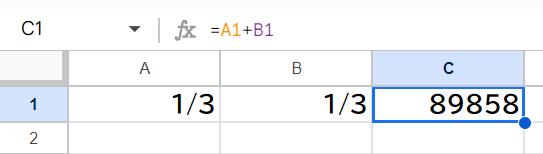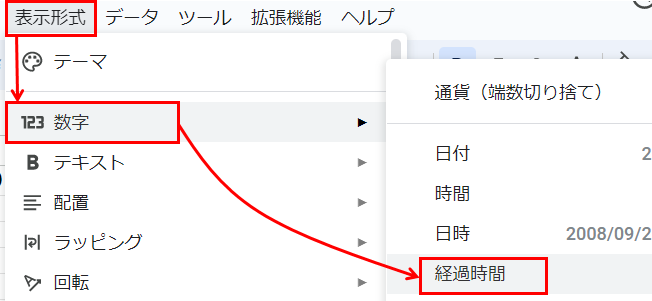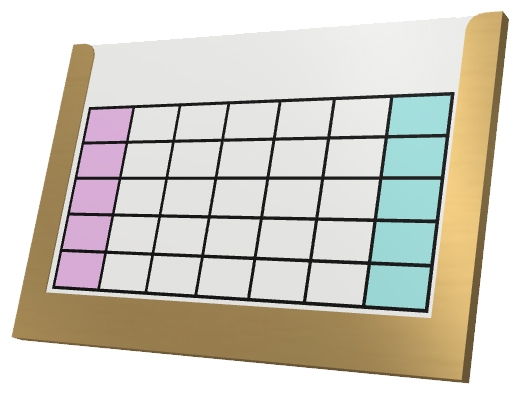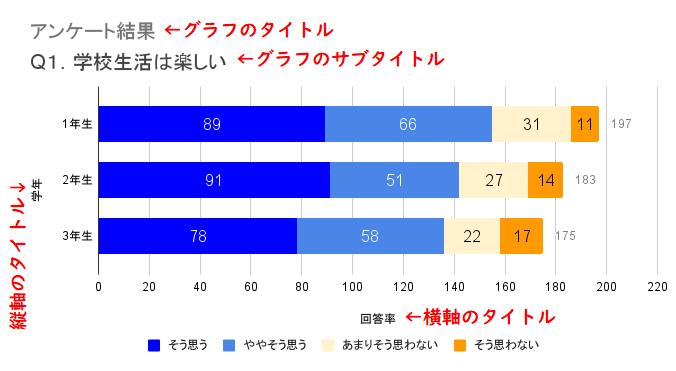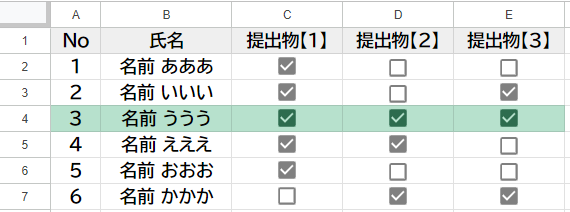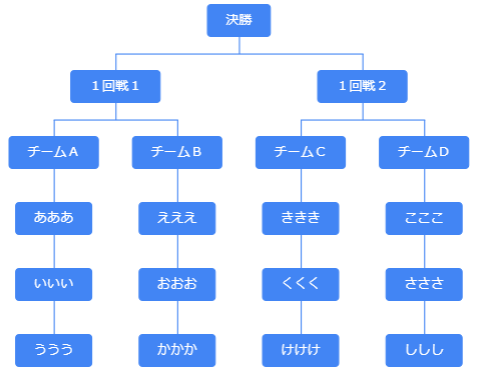教員働き方改革のための校務DX支援センター

自分だけにフィルター・ソート処理をする方法
スプレッドシートを共有している場合、フィルターやソート処理を行うと、ほかの人の画面にもその結果が反映されてしまいます。
(例)AさんとBさんが同じスプレッドシートを開いていて、Aさんがソート処理やフィルタ処理を行うと、その結果がBさんが開いている画面にも反映される。
これを避け、自分が開いている画面だけにフィルタ・ソート処理を行いたい場合は次の操作が必要です。
フィルタ操作、ソート操作とは…
特定の条件のデータを取り出す操作(例:男子のデータだけ抽出)をフィルタ、指定の条件でデータを並べ替えること(例:国語の成績が高い順に並び替える)をソートと言います。
個人フィルタを作成することで自分だけのフィルタ・ソートが可能
新しいフィルタ表示を作成
メニューから「データ」→「フィルタ表示」→「新しいフィルタ表示を作成」をクリック。
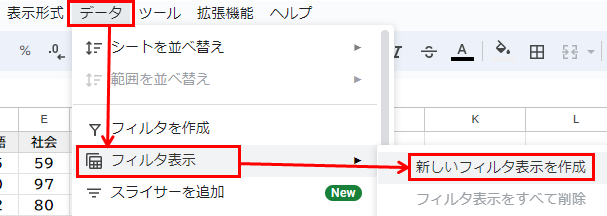
「フィルタ表示」の上にある「フィルタを作成」と間違えないようにしてください。
フィルタに名前を付ける
周りが黒くなり、フィルタが作成されるので、フィルタに名前を付ける。
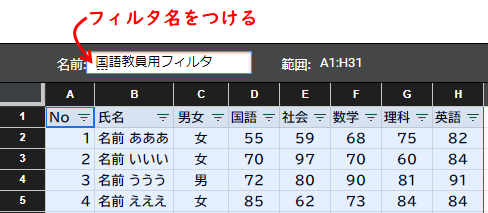
周りが黒いフィルタは、通常のフィルタとは異なり「個人フィルタ」とも呼ばれ、「個人フィルタ」を使用している人だけに、フィルタやソート結果が反映されるようになります。
フィルタ名で呼び出す
使用するときは「データ」→「フィルタ表示」から、付けた名前で呼び出します。
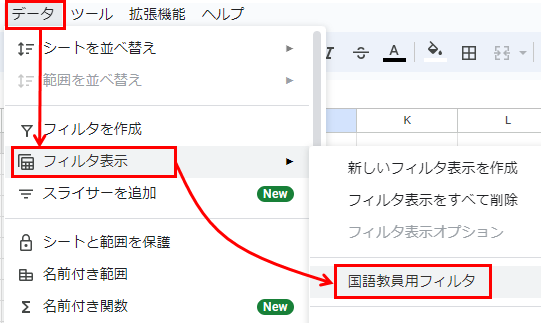
エクセルとちがってスプレッドシートは共有しやすいことがメリットですが、普通にフィルタをかけてしまうと同時に作業している人にも影響が及んでしまいます。そうしたときには、ココで紹介した個人用フィルタを使うようにしてください。
先生のためのスプレッドシートの解説本
学校で先生方がGoogleスプレッドシートを使う際に必要な機能に絞った解説書です。
- 1章 基礎知識
- 2章 基本操作
- 3章 便利な機能
- 4章 計算式・関数
- 5章 成績処理
- 6章 独自関数
- 7章 活用事例
明日から使えるように活用事例を豊富に掲載しています。